Photoshop鋼筆工具繪制精美的矢量風(fēng)格蝴蝶
時(shí)間:2024-02-06 06:45作者:下載吧人氣:29
最終效果
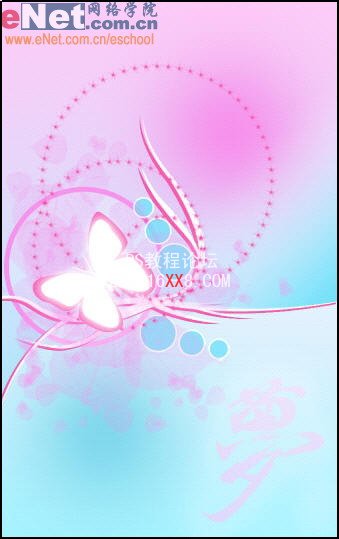
本例中沒(méi)有使用過(guò)多的素材,而是大量運(yùn)用鋼筆工具來(lái)繪制圖案,使大家在制作過(guò)程中慢慢掌握鋼筆工具的使用。
新建678×1078像素的文件。設(shè)置前景色為粉紫色(fdcbf6),背景色為淡藍(lán)色(a7f3ff),使用漸變工具填充背景。

新建圖層1,設(shè)置前景色為淡藍(lán)色(65cce6),使用445像素的柔邊畫(huà)筆在圖中所示位置單擊。再設(shè)置前景色為淡紫色(f690ec),同樣使用畫(huà)筆工具在圖中所示位置單擊。

新建圖層2,使用橢圓選框工具繪制如圖大小圓形,并為它填充白色。設(shè)置混合模式為“柔光”,填充值為40%。
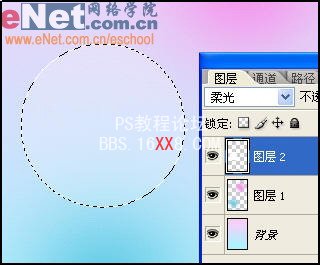
單擊“添加圖層樣式”,選擇“描邊”命令,如圖設(shè)置彈出對(duì)話框
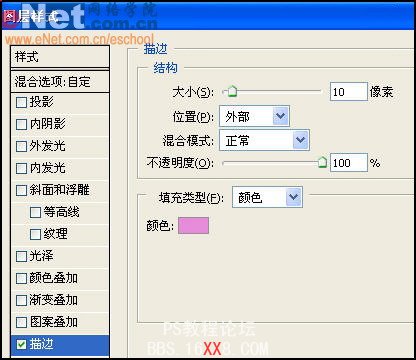
選擇鋼筆工具,繪制如圖路徑。
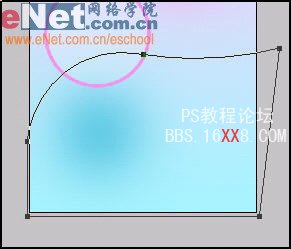
現(xiàn)將路徑轉(zhuǎn)換為選區(qū),新建圖層3,然后選擇漸變工具,使用白色到透明漸變填充選區(qū)。設(shè)置混合模式為“柔光”。

復(fù)制路徑1得到路徑1副本。使用直接選取工具,將最底部?jī)蓚€(gè)節(jié)點(diǎn)選中,并刪除,效果如圖
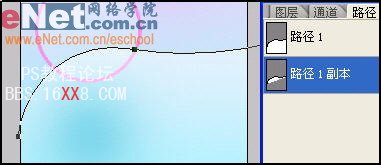
選擇畫(huà)筆工具,打開(kāi)畫(huà)筆面板,進(jìn)行如圖設(shè)置
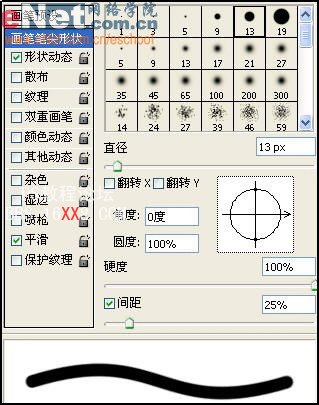
新建圖層4,打開(kāi)路徑面板,按住“Alt”鍵單擊“用畫(huà)筆描邊路徑”按鈕,在彈出對(duì)話框中勾選“模擬壓力”復(fù)選框
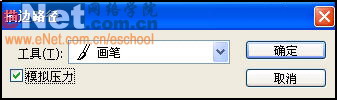
按照?qǐng)D層4中線條的繪制方法,再繪制一些線條。分別繪制在圖層5、圖層6、圖層7、圖層8、圖層9上,然后將這些圖層鏈接,并且合并,得到圖層9,效果如圖
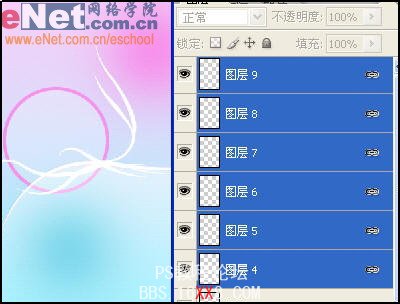
按住“Ctrl”鍵,單擊圖層9,得到圖層9的選區(qū)。新建圖層10,將它拖到圖層9的下方,然后設(shè)置前景色為粉紅(f85eaa),并且填充選區(qū)。然后選擇移動(dòng)工具,移動(dòng)圖層10到如圖效果
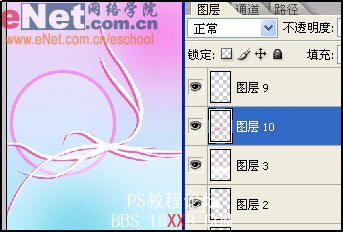
打開(kāi)路徑面板,按住“Ctrl”鍵,單擊路徑1,得到路徑1選區(qū)。按“Ctrl+Shift+I”鍵執(zhí)行“反選”操作,然后新建一個(gè)圖層11。設(shè)置前景色為淡藍(lán)色(74e0fa),選擇漸變工具,用淡藍(lán)色到透明漸變,在圖層11繪制漸變效果
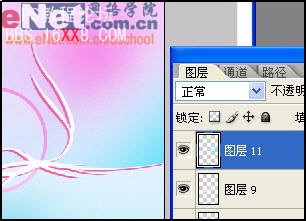
新建圖層12,使用橢圓選框工具,繪制3個(gè)圓形,并填充淡藍(lán)色(74e0fa),設(shè)置填充為80%。單擊“添加填充或調(diào)整圖層”,選擇“描邊”,設(shè)置大小為3,顏色為白色,單擊確定。復(fù)制圖層12,得到圖層12副本,使用自由變換工具,調(diào)整為如圖效果。
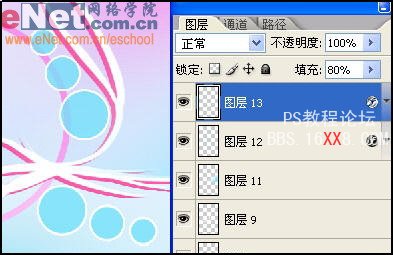
選擇畫(huà)筆工具,打開(kāi)畫(huà)筆設(shè)置面板,進(jìn)行如圖設(shè)置
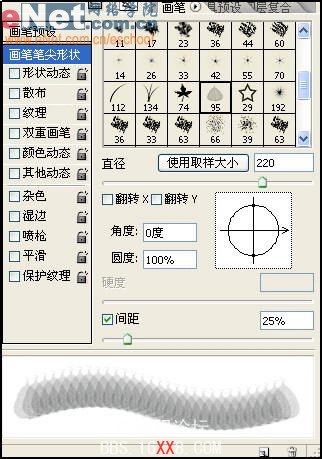
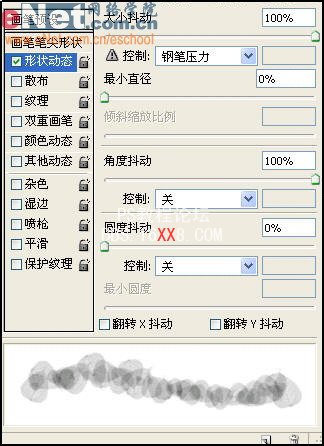
新建圖層13,使用畫(huà)筆涂抹

使用50像素的畫(huà)筆,保持剛才的設(shè)置,在圖層13中涂抹。
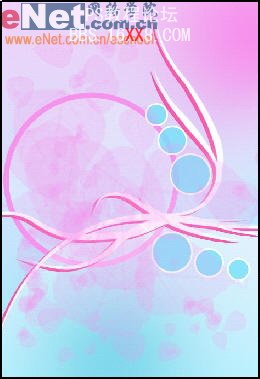
新建路徑6,使用橢圓工具繪制如圖三條路徑。
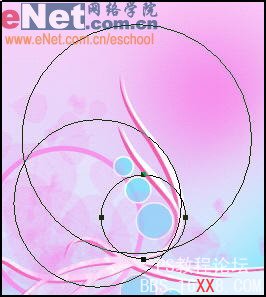
設(shè)置前景色為梅紅色(f43888),選擇畫(huà)筆工具,打開(kāi)畫(huà)筆設(shè)置面板,進(jìn)行如圖設(shè)置。選中路徑,按“用畫(huà)筆描邊路徑”按鈕。
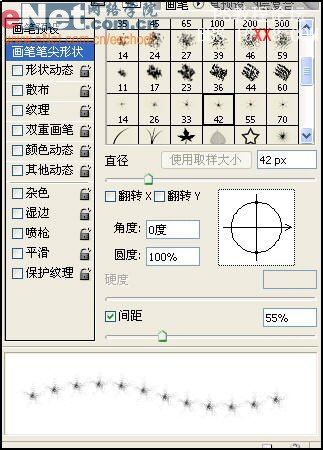
新建路徑7,繪制如圖所示蝴蝶。

新建圖層15,轉(zhuǎn)換蝴蝶路徑為選區(qū),使用白色填充。

復(fù)制蝴蝶路徑,得到它的副本,然后進(jìn)行修改。將路徑轉(zhuǎn)換為選區(qū),新建圖層16,并將它移動(dòng)到圖層15的下方。使用梅紅色(f43888)填充,效果如圖。

選擇圖層15,為它添加“外發(fā)光”圖層樣式,如圖設(shè)置彈出菜單。
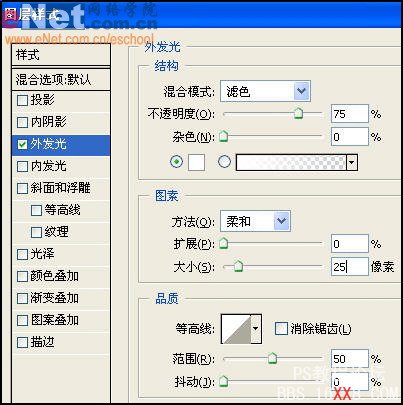
將圖層15和圖層16合并,使用自由變換命令,調(diào)節(jié)蝴蝶圖案到如圖位置。
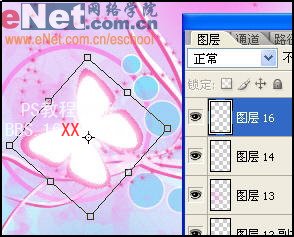
新建圖層17,輸入一個(gè)“夢(mèng)”字,設(shè)置圖層混合模式為“顏色”,不透明度為62%。然后單擊“添加圖層樣式”選擇“外發(fā)光”,如圖設(shè)置彈出對(duì)話框。
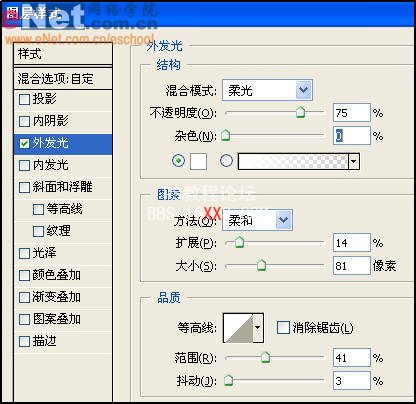
現(xiàn)在我們來(lái)看看最后效果。
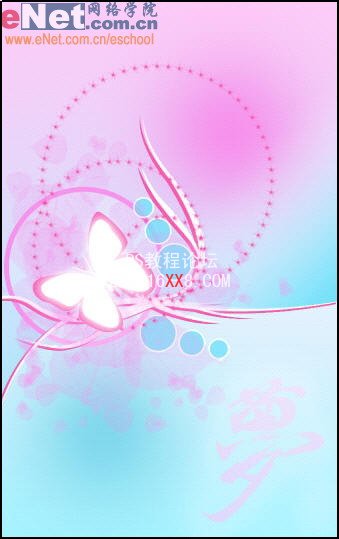



相關(guān)推薦
- Photoshop鋼筆工具繪制逼真的頭發(fā)教程
- Photoshop動(dòng)畫(huà)教程:設(shè)計(jì)卡通MM初秋溫情賀卡
- Photoshop調(diào)色教程:偏紅色調(diào)調(diào)色
- Photoshop動(dòng)畫(huà)教程:打造漂亮的動(dòng)態(tài)水族箱
- Photoshop調(diào)色教程:冷艷湯唯傾情演繹
- Photoshop調(diào)色教程:冷暖色調(diào)效果
- photoshop調(diào)色教程:制作金色蓮花
- photoshop調(diào)色教程:制作冷色調(diào)的外景片
- Photoshop調(diào)色教程:夏日陽(yáng)光下的日系美眉
- Photoshop調(diào)色教程:將暖色調(diào)為冷色
相關(guān)下載
熱門(mén)閱覽
- 1ps斗轉(zhuǎn)星移合成劉亦菲到性感女戰(zhàn)士身上(10P)
- 2模糊變清晰,在PS中如何把模糊試卷變清晰
- 3ps楊冪h合成李小璐圖教程
- 4ps CS4——無(wú)法完成請(qǐng)求,因?yàn)槲募袷侥K不能解析該文件。
- 5色階工具,一招搞定照片背后的“黑場(chǎng)”“白場(chǎng)”和“曝光”
- 6LR磨皮教程,如何利用lightroom快速磨皮
- 7軟件問(wèn)題,PS顯示字體有亂碼怎么辦
- 8軟件問(wèn)題,ps儲(chǔ)存文件遇到程序錯(cuò)誤不能儲(chǔ)存!
- 9ps液化濾鏡
- 10PS鼠繪奇幻的山谷美景白晝及星夜圖
- 11photoshop把晴天變陰天效果教程
- 12ps調(diào)出日系美女復(fù)古的黃色調(diào)教程
最新排行
- 1室內(nèi)人像,室內(nèi)情緒人像還能這樣調(diào)
- 2黑金風(fēng)格,打造炫酷城市黑金效果
- 3人物磨皮,用高低頻給人物進(jìn)行磨皮
- 4復(fù)古色調(diào),王家衛(wèi)式的港風(fēng)人物調(diào)色效果
- 5海報(bào)制作,制作炫酷的人物海報(bào)
- 6海報(bào)制作,制作時(shí)尚感十足的人物海報(bào)
- 7創(chuàng)意海報(bào),制作抽象的森林海報(bào)
- 8海報(bào)制作,制作超有氛圍感的黑幫人物海報(bào)
- 9碎片效果,制作文字消散創(chuàng)意海報(bào)
- 10人物海報(bào),制作漸變效果的人物封面海報(bào)
- 11文字人像,學(xué)習(xí)PS之人像文字海報(bào)制作
- 12噪點(diǎn)插畫(huà),制作迷宮噪點(diǎn)插畫(huà)

網(wǎng)友評(píng)論